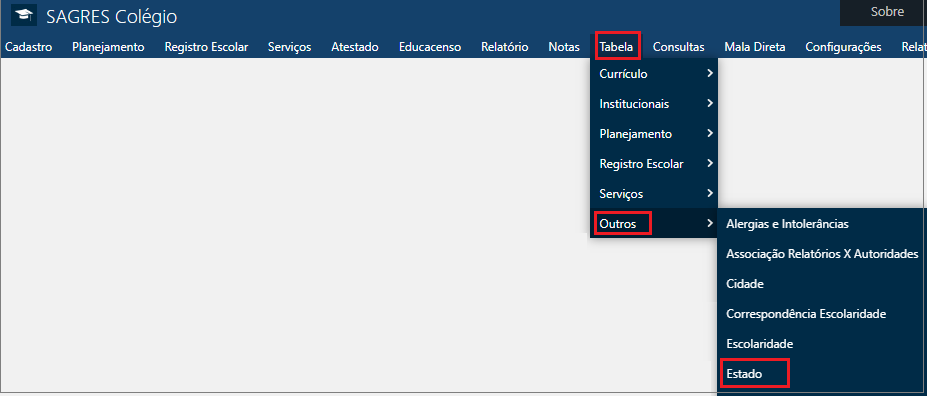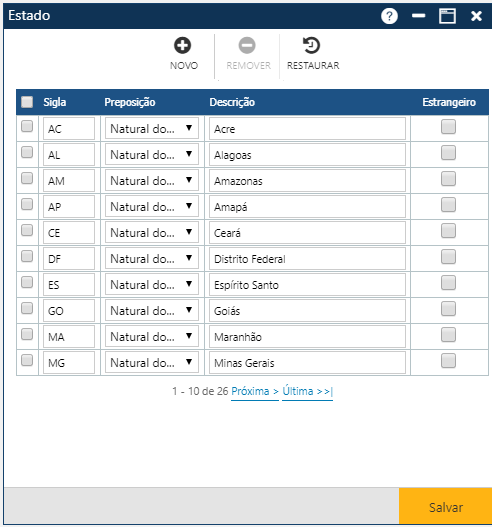Tabela - Estado
Tabela contendo registro dos diversos estados brasileiros e estrangeiros (unidades federativas) para serem utilizados no cadastramento de naturalidade e endereços. Acessível pelo menu Tabela > Outros > Estado, do SAGRES Colégio.
A inclusão de informações nesta tabela é pré-requisito para:
- Módulo SAGRES Colégio
- Cadastramento de Alunos, Responsáveis pelos Alunos, pastas Dados Pessoais, Endereços…;
- Cadastramento de Cidades;
- Cadastramento de Endereços de Unidades de Ensino, Instituição Titulante, Outros Colégios (frequentado por Alunos em anos anteriores);
- Módulo SAGRES Gestão Pessoal
- Cadastramento de Professores e Funcionários na tela de Servidores, pasta Dados Pessoais, Endereços…
Para acessar essa tela, o usuário deve clicar sobre o menu especificado acima, e o sistema exibe a tela Estado com os estados já cadastrados. O sistema apresenta as siglas dos estados, como eles devem ser referenciados e a descrição de cada estado. O sistema também apresenta o total de estados já cadastrados.
Nesta tela temos 3 botões que permitem executar ações para atualização da tabela:
Acionando o botão Novo, o sistema permitirá a inclusão de um novo Estado. O botão Remover permitirá que o usuário elimine um ou mais Estados já cadastrados. E finalmente, o botão Restaurar, permite a recuperação das informações marcadas para remoção, removidas da tela (botão Remover), mas antes do usuário atualizar as informações no sistema (botão Salvar).
Inclusão de Estado
Após o acionamento do botão Novo, o sistema apresentará a lista dos Estados já cadastrados com uma nova linha no final da grade, onde o usuário deverá informar o novo Estado.
- Sigla – Abreviatura do Estado (*);
- Preposição – Utilizada antes de fazer referência ao Estado (*);
- Descrição – Nome do Estado (*);
- Estrangeiro – Marcar quando o Estado é estrangeiro.
No final, o usuário deverá clicar sobre o botão Salvar, para que a aplicação registre no sistema o novo Estado.
Alteração de Estado
Para alterar um ou mais estados, o usuário deverá alterar as informações das linhas com os Estados desejados, e acionar o botão Salvar, para que a aplicação registre no sistema as alterações. Se não ocorrer erro, o sistema apresentará a mensagem “O registro foi atualizado com sucesso”.
Exclusão de Estado/Restauração das informações
Para excluir um ou mais Estados, o usuário deverá marcar as primeiras posições das linhas com os Estados a serem excluídos, ou se quiser excluir todos os estados que estão sendo exibidos na tela no momento, deverá marcar a primeira posição do cabeçalho Sigla/Preposição/Descrição, para que o sistema marque os estados, e em seguida acionar o botão Remover, para que a aplicação remova da tela as exclusões indicadas, e para que as informações sejam realmente excluídas do sistema, o usuário deverá acionar o botão Salvar. Se não ocorrer erro, o sistema apresentará a mensagem “O registro foi atualizado com sucesso”.
Se por algum motivo o usuário deseja restaurar os dados da tela após a remoção das informações (botão Remover), antes de registrar a exclusão no sistema (botão Salvar), ele deverá acionar o botão Restaurar.
Mensagens de Aviso e Erro de Preenchimento
São exibidas mensagens quando alguma regra é violada.
- Ocorre esta mensagem quando o usuário tenta incluir Estado sem informar os campos obrigatórios.
- Ocorre esta mensagem quando o usuário tenta excluir um Estado que está referenciado por Pessoa Física (Aluno, Responsável por Aluno, Professor) Ou Pessoa Jurídica (Unidade de Ensino, Unidade Titulante…).
- Ocorre esta mensagem quando o usuário tenta incluir o mesmo Estado mais de uma vez.